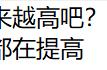Photoshop是一款非常流行的图像处理软件,它可以用来编辑、修复、合成和处理图像。其中,相框是一种常见的图像处理技巧,它可以让你的照片看起来更加美观和专业。
本教程主要是用快速蒙版和滤镜联合制作边框效果,PS的滤镜功能非常强大只要我们细心研究就可以制作更多漂亮的相框。
要点:
1.为选区添加羽化值
2.图层面板中
创建新的填充或调整图层来为图层加一个色彩蒙版
实现效果:

首先,你需要选择一张照片作为基础图像。打开图片,首先使用选择工具添加要设置边框的选区,然后点击菜单选择->反向,这样选区就选好了

接下来给选区做羽化效果,选择->修改->羽化,这里添加10个羽化值

创建图层调整层,选择色阶调整,

通过色阶调整边框外的颜色,突出边框效果